Questa pagina descrive l'agente Conversational Commerce di Vertex AI Search for Commerce, che è una funzionalità di ricerca guidata. La funzionalità dell'agente di Commercio conversazionale fa parte del pacchetto di ricerca guidata e offre agli utenti un'esperienza conversazionale continua e in tempo reale più interattiva.
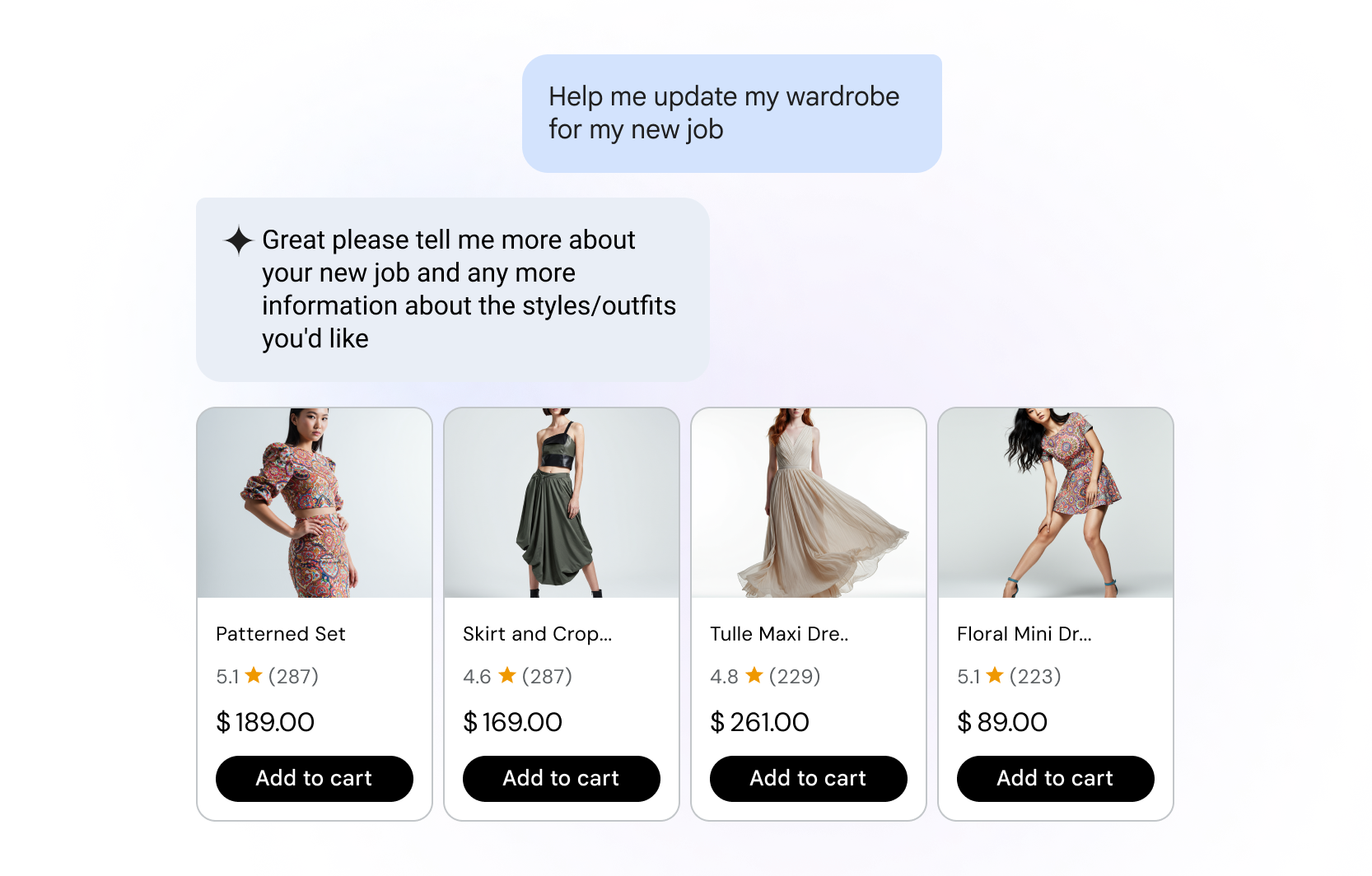
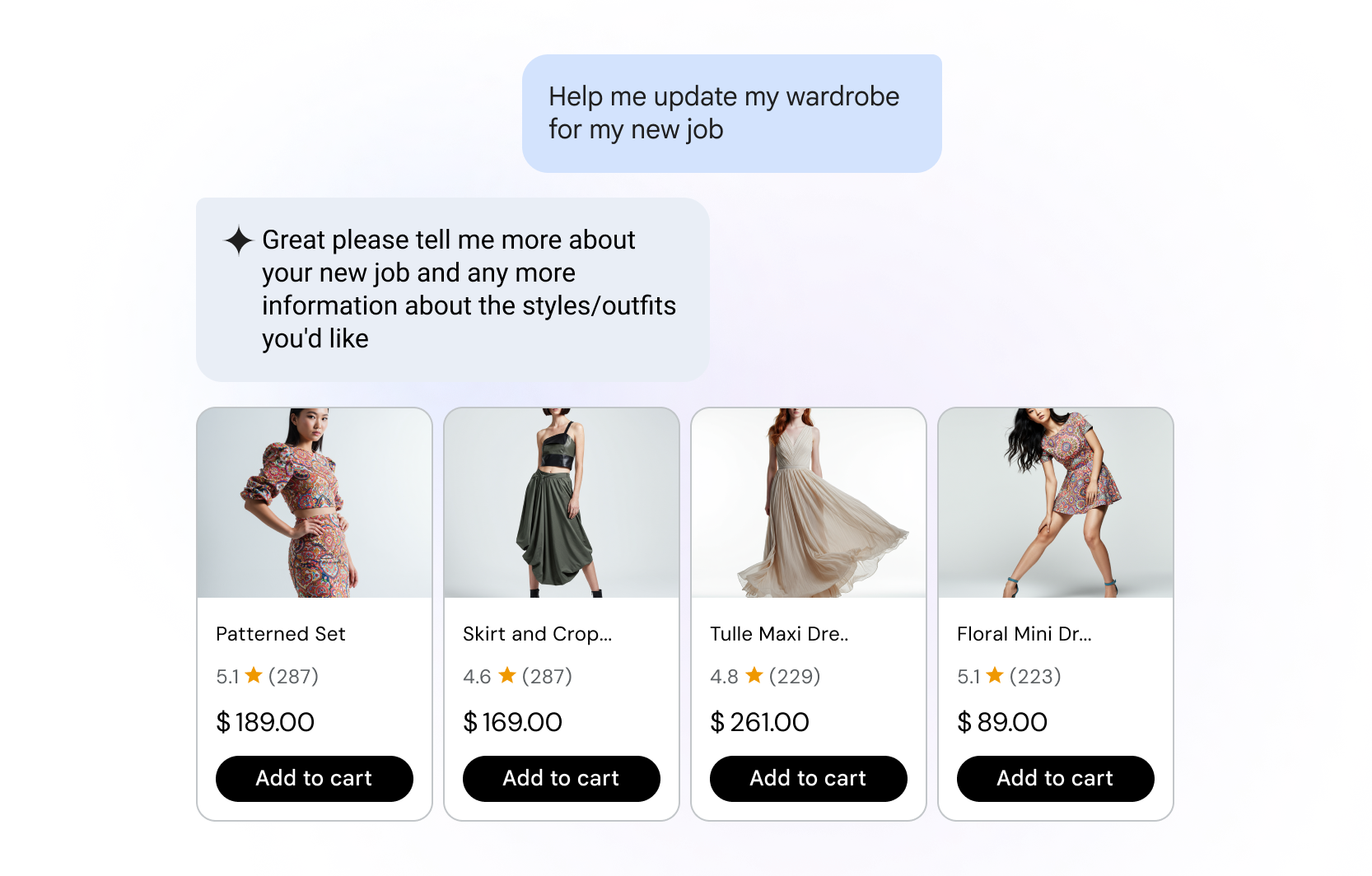
Che cos'è l'agente di Commercio conversazionale?
L'agente Conversational Commerce è uno strumento di ricerca guidata e scoperta dei prodotti basato sull'AI. Anziché cercare con le parole chiave, gli utenti utilizzano il linguaggio naturale per chiedere ciò di cui hanno bisogno, incluse domande di follow-up, interazioni multimodali, una migliore comprensione dell'intent e la messa a terra con dati al di là del catalogo dei prodotti. Questo approccio consente un filtraggio dei risultati più intuitivo ed efficiente, aiutando gli utenti a trovare in modo più preciso e rapido ciò che cercano.
Funzionalità dell'agente di Commercio conversazionale
L'agente Conversational Commerce si aggiunge all'esperienza di Vertex AI Search for Commerce nei seguenti modi:
- Restringe efficacemente le query degli utenti: l'agente Conversational Commerce filtra 10.000 prodotti riducendoli a meno di 100, aumentando la probabilità che l'utente decida di effettuare un acquisto.
- Iper-personalizzazione: gli agenti di ricerca analizzano le preferenze, la cronologia acquisti e l'attività sui social media degli acquirenti per fornire consigli sui prodotti, promozioni ed esperienze di acquisto più personalizzati.
- Percorsi end-to-end integrati: dalla scoperta del prodotto al pagamento, gli agenti di ricerca accompagnano l'utente finale durante l'intero percorso di acquisto con una conversazione immersiva, dinamica e continua.
- Adattato al caso d'uso del commercio: l'agente di Commercio conversazionale copre l'e-commerce, la scoperta dei prodotti e l'assistenza.
- Esperienze utente coinvolgenti: con l'aiuto degli agenti di ricerca che organizzano le conversazioni degli utenti, la realtà aumentata e la realtà virtuale possono essere implementate ulteriormente sul sito del commerciante per creare prove virtuali, tour del negozio e visualizzazione spaziale dei prodotti.
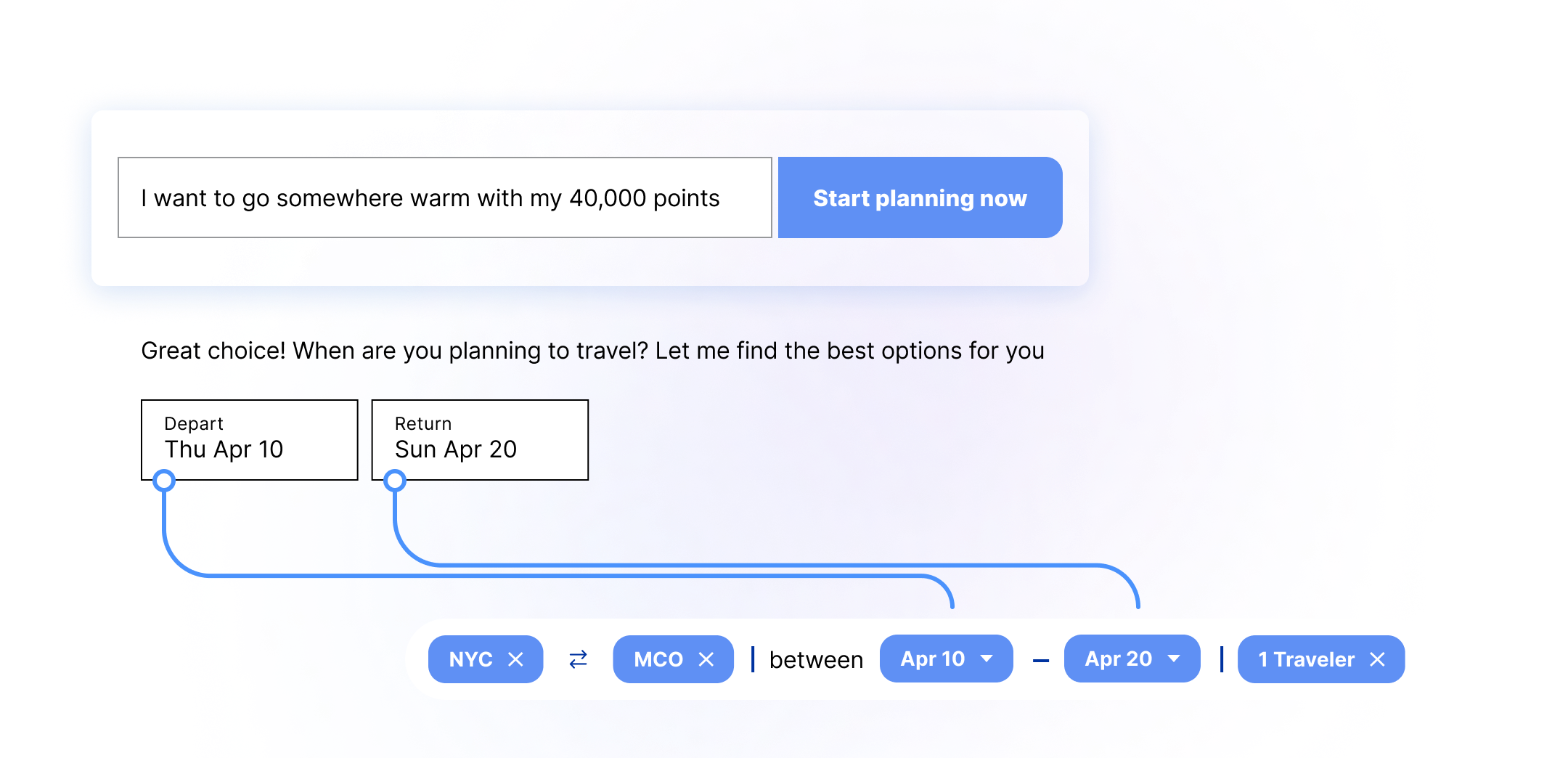
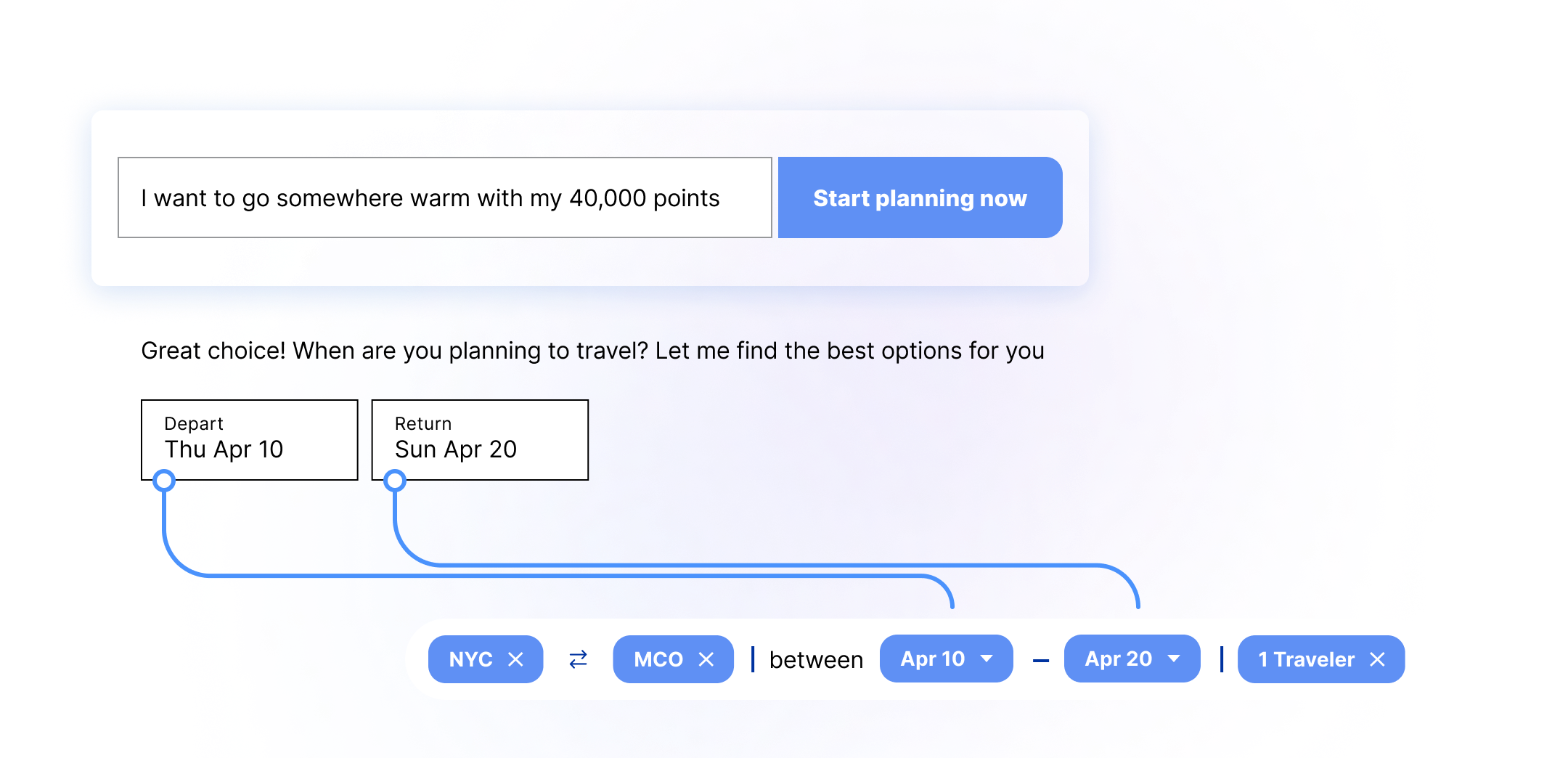
Impatto dell'agente di Commercio conversazionale
In quanto parte centrale del pacchetto di ricerca guidata, l'agente di Commercio conversazionale migliora la pertinenza dei risultati di ricerca e riduce l'attrito per gli utenti.
La ricerca commerciale abituale è il modo più comune per trovare i prodotti. Gli approcci consueti si basano su una corrispondenza rigida delle parole chiave, che richiede agli utenti di utilizzare parole specifiche e di modificare manualmente i filtri per perfezionare i risultati. Tuttavia, solo 1 consumatore su 10 afferma di trovare esattamente ciò che cerca quando utilizza la ricerca basata su parole chiave legacy.
L'agente Conversational Commerce risolve i problemi più frustranti per gli utenti durante la ricerca, come corrispondenze inesatte, risultati non pertinenti o query senza risultati.
Comprensione del linguaggio naturale
La ricerca basata sull'AI riconosce le query con frasi complete, interpreta l'intenzione e tiene conto delle variazioni linguistiche.
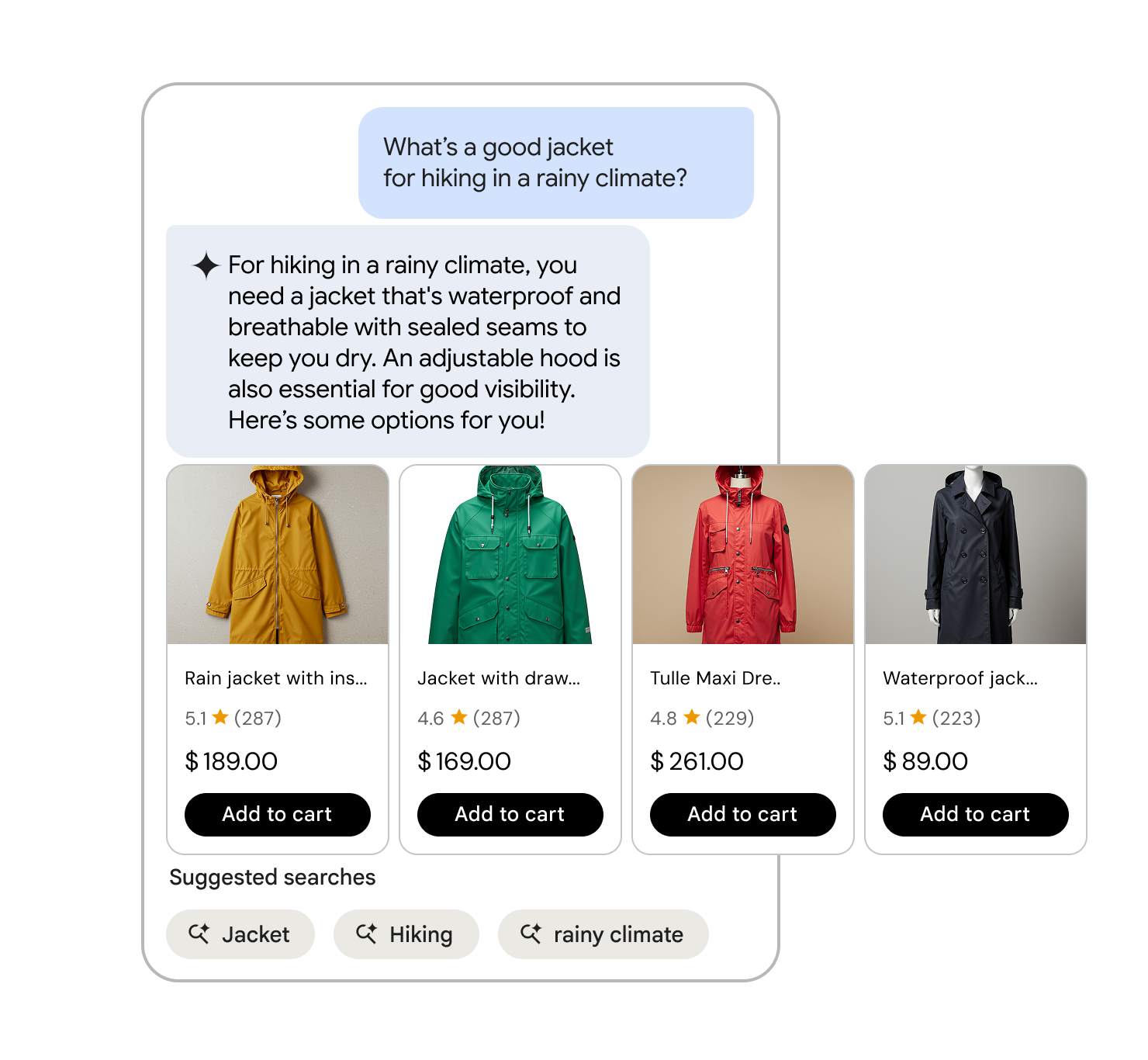
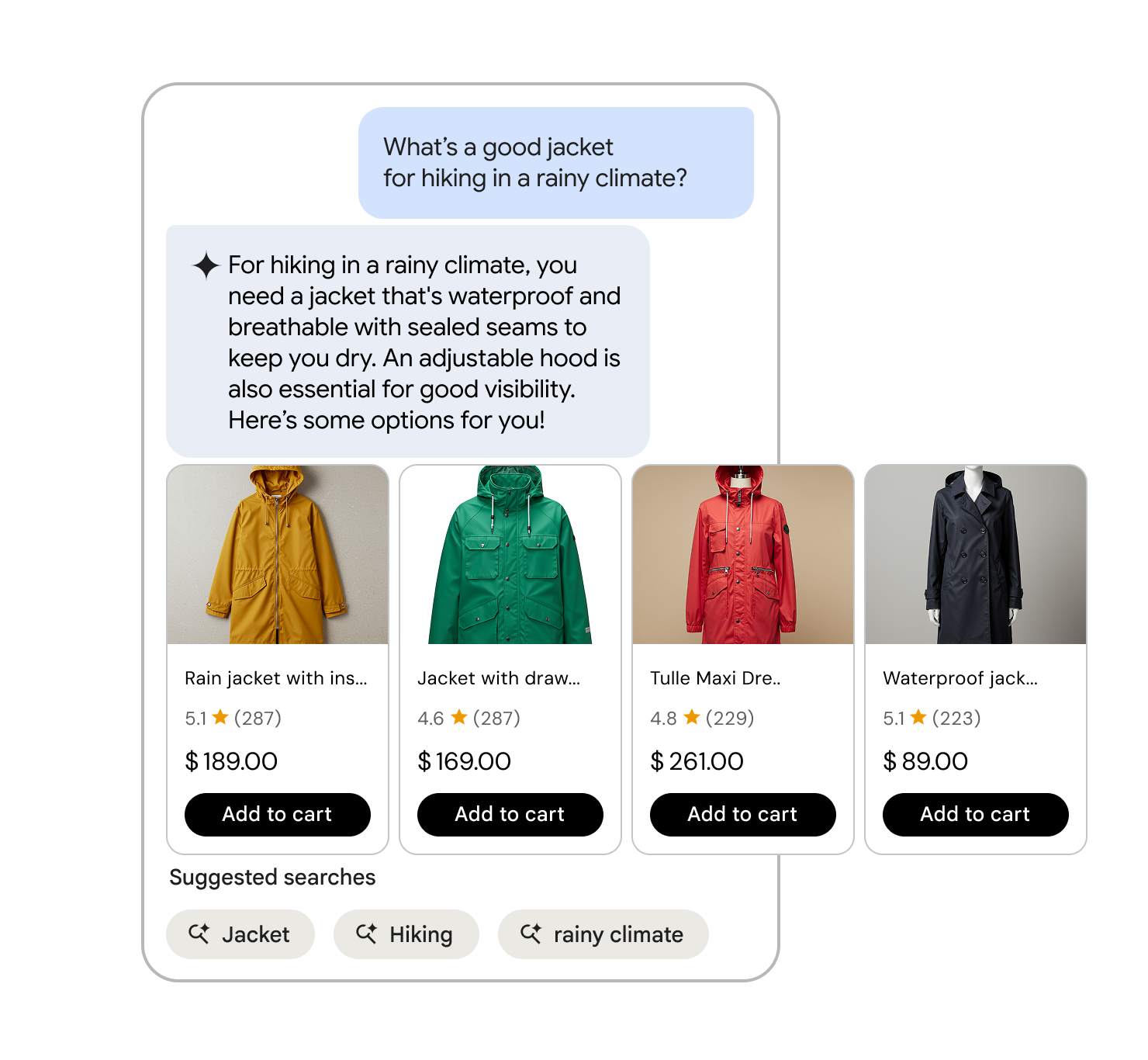
Assistenza predittiva
Aiuta gli utenti a formulare le query in modo più efficace suggerendo i completamenti durante la digitazione.
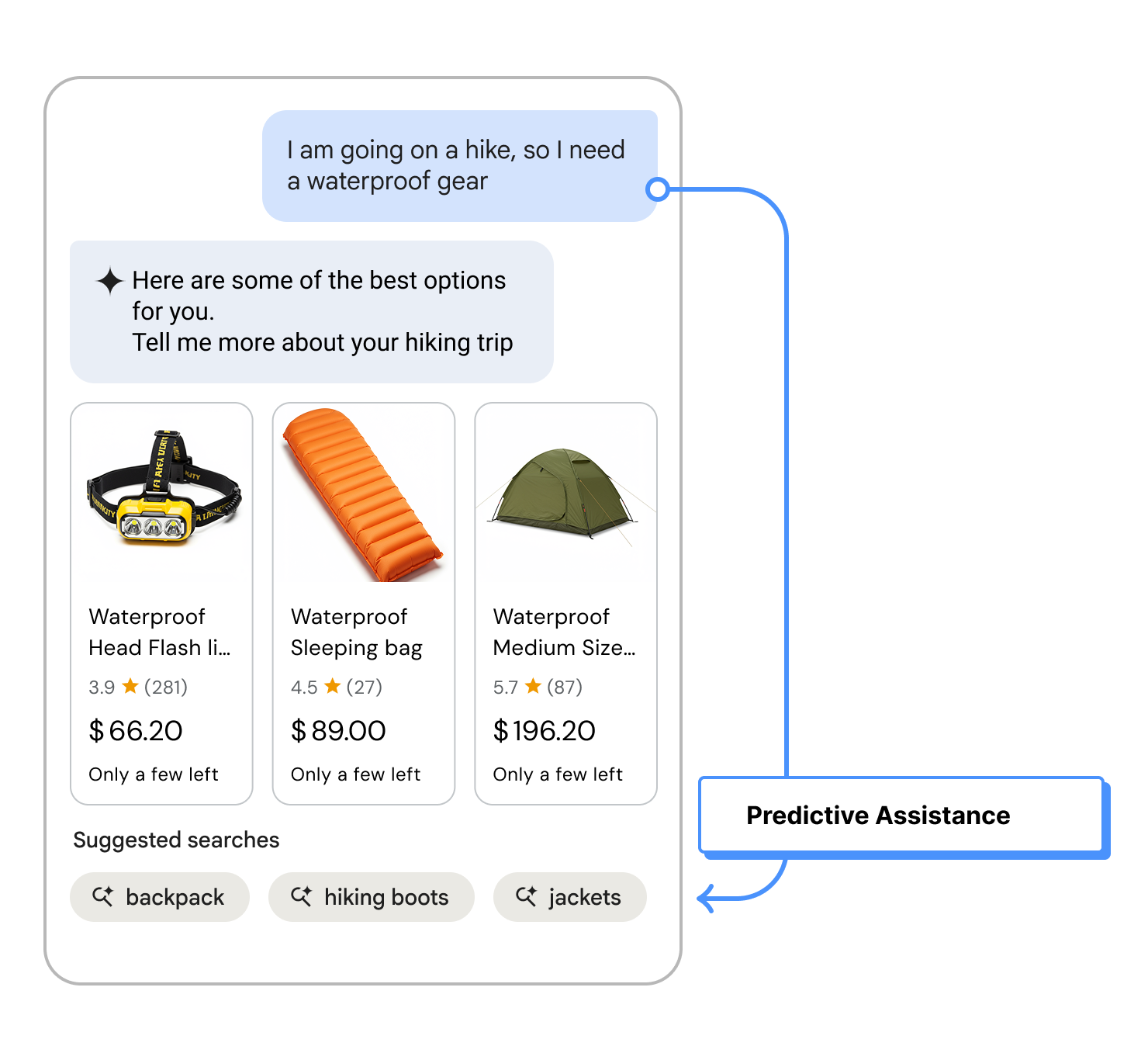
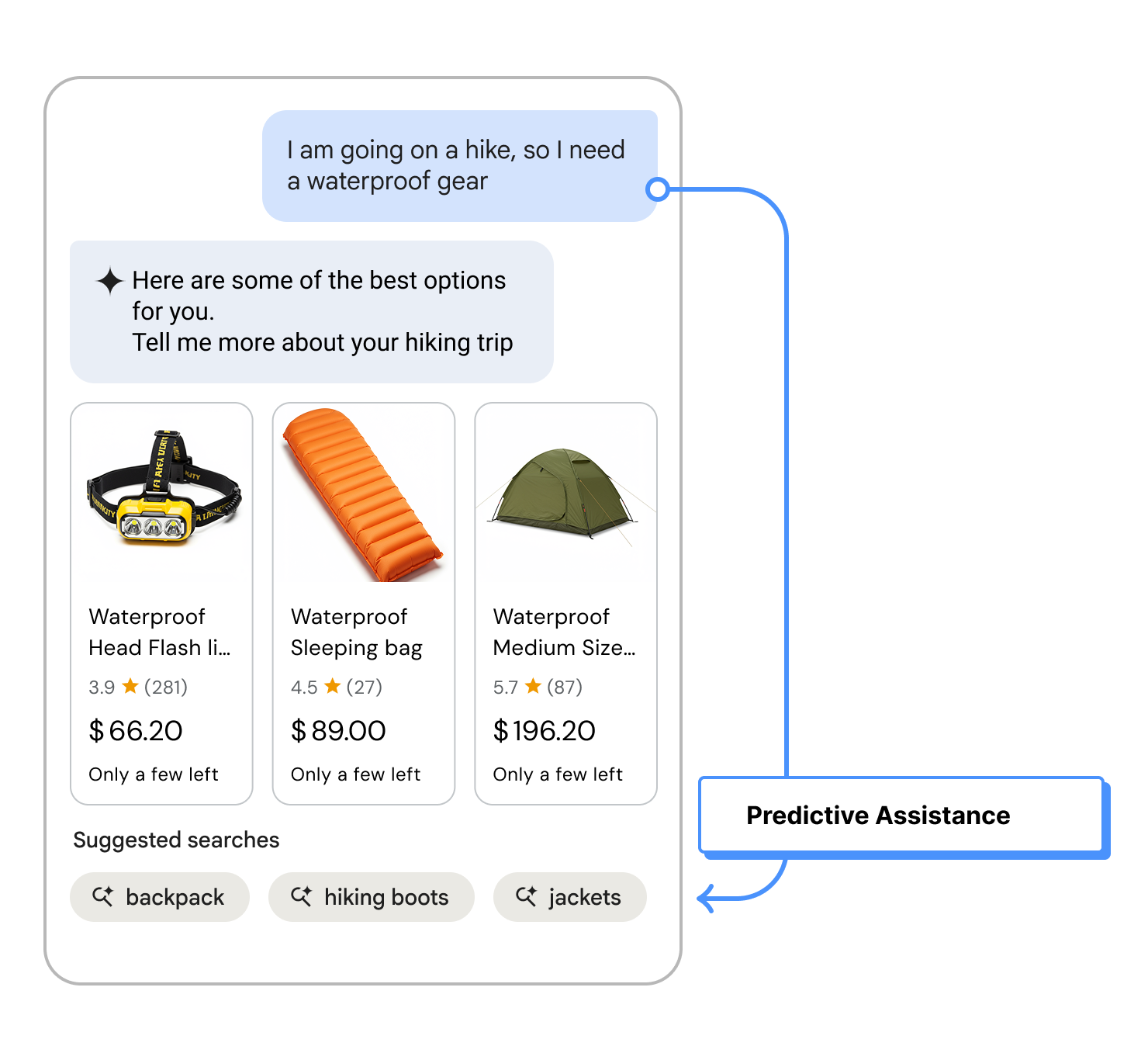
Input multimodali
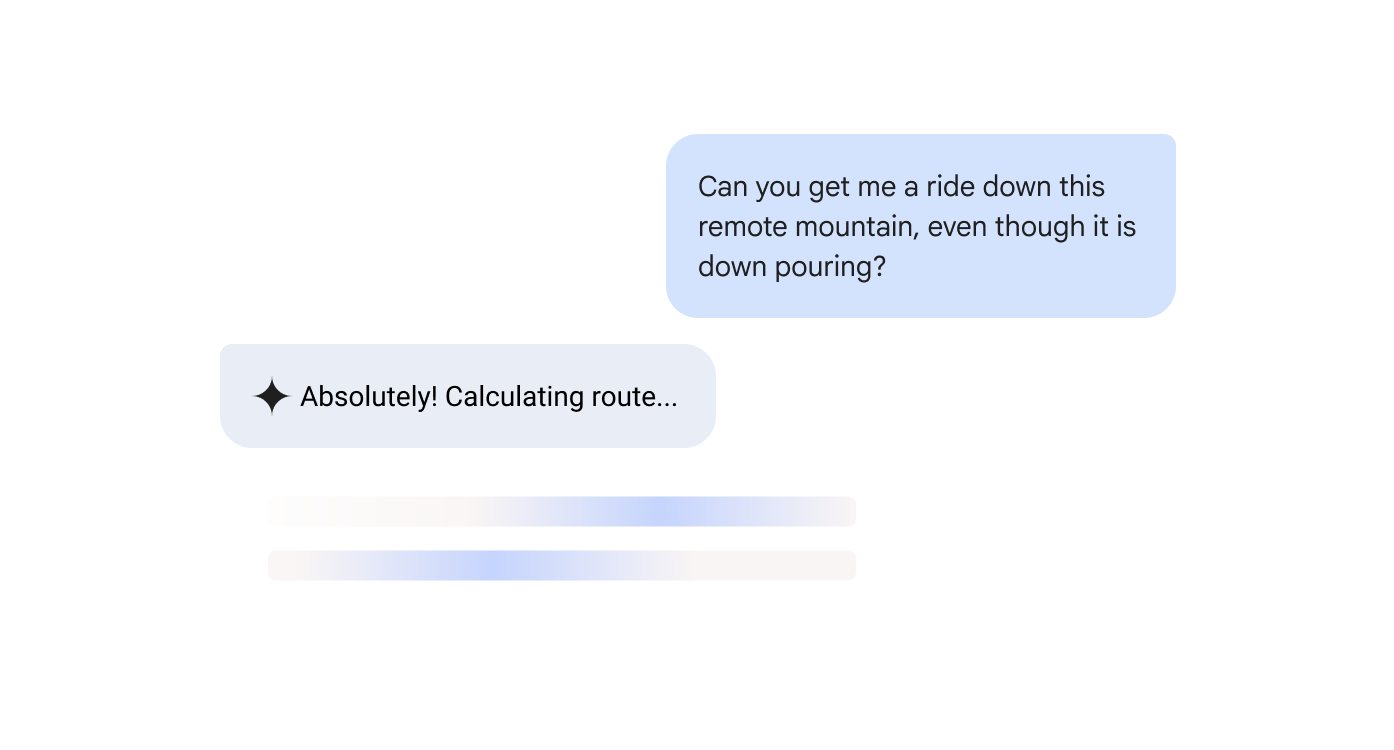
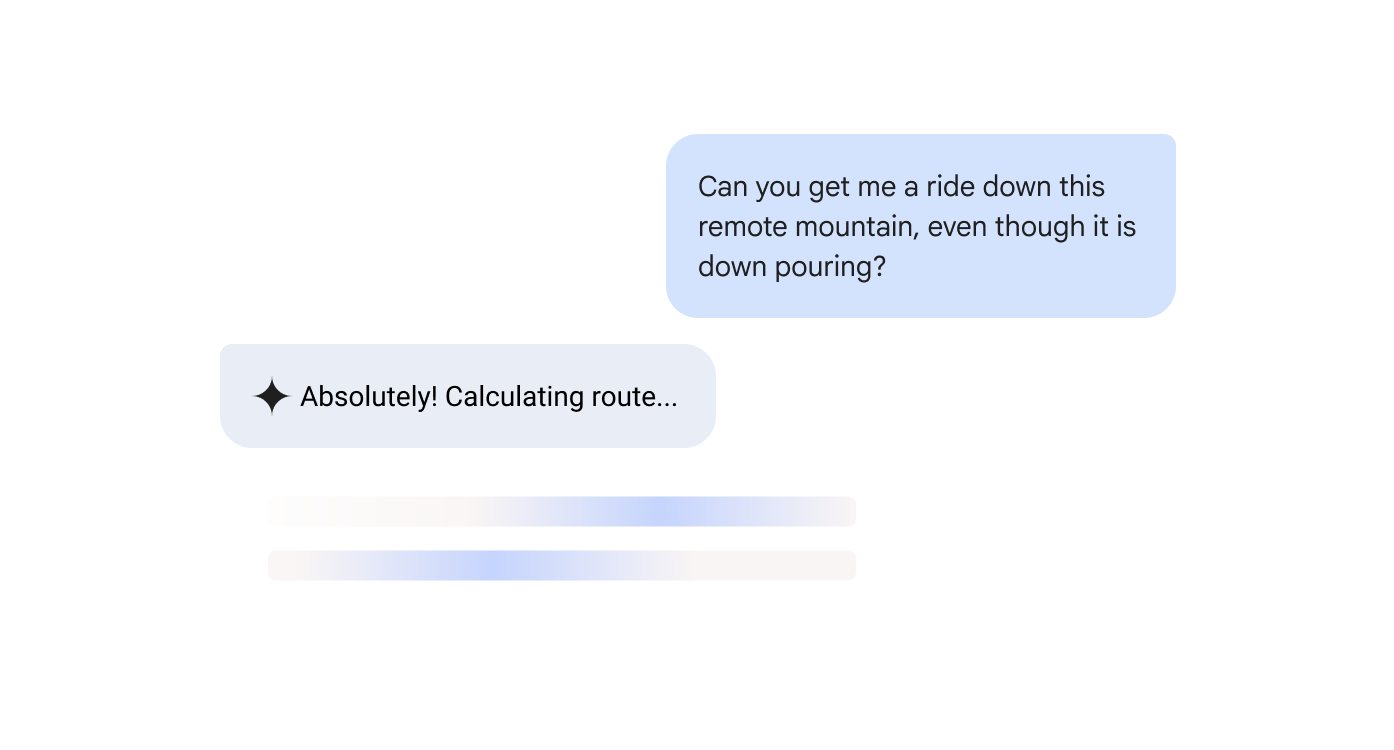
L'agente di Commercio conversazionale consente agli utenti di eseguire ricerche utilizzando metodi di input multimodali come voce e immagini, oltre al testo. Comprende l'intento, il contesto e le variazioni del linguaggio naturale nella formulazione senza perdere il contesto.
- Ricerca vocale: le query vocali sono spesso strutturate in modo diverso rispetto a quelle digitate. Vertex AI Search per l'e-commerce elabora queste variazioni tenendo conto di variabili come accenti, rumore di fondo e intercalari. Per il mobile, la ricerca vocale non solo è più facile da inserire, ma può anche occupare meno spazio sullo schermo, consentendo di visualizzare più immagini dei prodotti immobiliari.
- Ricerca immagini: il riconoscimento delle immagini consente di trovare più rapidamente un elemento simile o unico in un post sui social media o scattando una foto nella vita reale. Gli acquirenti possono quindi utilizzare la ricerca per immagini per cercare e trovare rapidamente un articolo simile sul tuo sito.


Esperienza mobile-first
Nel 2024, quasi l'80% di tutte le visite di e-commerce a livello mondiale è avvenuto su un cellulare. Schermi più piccoli, sessioni utente più brevi e menu raggruppati creano sfide uniche per le esperienze di ricerca legacy. L'agente di Commercio conversazionale è progettato per consentire agli utenti di accedere a tutta la potenza della ricerca basata sull'AI dai propri dispositivi mobili.
Il ruolo della ricerca esterna e degli assistenti AI
Quando un utente ha un rivenditore preferito, tende ad andare direttamente su quel sito. Tuttavia, quando esplora opzioni nuove o più ampie, il percorso dell'utente cliente inizia più probabilmente con un orientamento al marketplace, ad esempio la Ricerca Google o un assistente AI.
Man mano che la ricerca basata sull'AI si evolve, il pacchetto di ricerca guidata di Vertex AI Search per il commercio colma il divario tra la scoperta di prodotti esterni e quella in loco. Trattando la transizione al sito di e-commerce come una singola conversazione fluida, l'agente di Commercio conversazionale garantisce che gli utenti trovino rapidamente risultati pertinenti.

